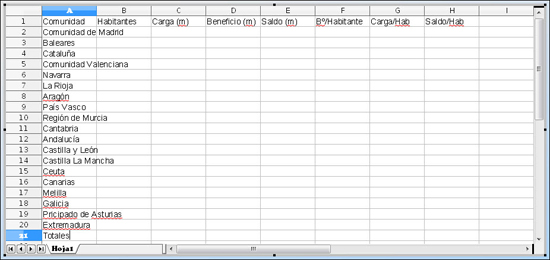Texto y números
Para introducir datos numéricos y texto no es necesario cumplir ninguna condición, basta con activar la celda correspondiente y escribirlos.
A medida que vamos introduciendo datos comprobaremos que automáticamente se alinean dentro de la celda. Si escribimos sólo números se alinean a la derecha, pero si escribimos letras o letras con números veremos que se alinean a la izquierda.
Actividad 8.2.
Vamos a comenzar a trabajar sobre la hoja que habíamos creado.
Los primero que debemos hacer es colocar el puntero sobre alguno de los marcadores de la hoja y ampliar el tamaño de la misma para mostrar 8 columnas y 21 filas con las que crearemos una hoja sobre la balanza fiscal de las comunidades autónomas en 2005.
Colocamos ahora los datos que se muestran en la figura 8.9. No te preocupes porque algunos de los nombres rebasen el tamaño de la celda. Más adelante veremos cómo solucionarlo. Si ves que es mucho contenido puedes realizar la hoja de cálculo con las 10 primeras comunidades autónomas.